
手机怎么设置像素变清晰度 iPhone拍照清晰度设置教程
发布时间:2024-09-15 08:42:20 来源:丰图软件园
在当今社会,手机已经成为人们生活中不可或缺的工具之一,而随着手机拍照功能的不断升级,人们对于拍照清晰度的要求也越来越高。特别是iPhone手机,其拍照效果一直备受好评。如何设置iPhone手机的像素以及清晰度,让拍摄出的照片更加清晰呢?下面就来为大家详细介绍一下iPhone拍照清晰度设置的教程。
iPhone拍照清晰度设置教程
具体方法:
1.打开苹果手机进入系统后,选择手机的设置图标。
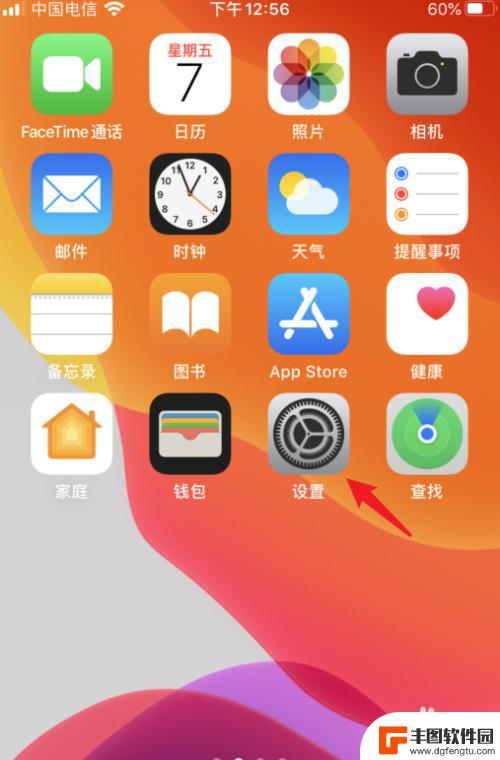
2.进入设置后,选择相机的选项。
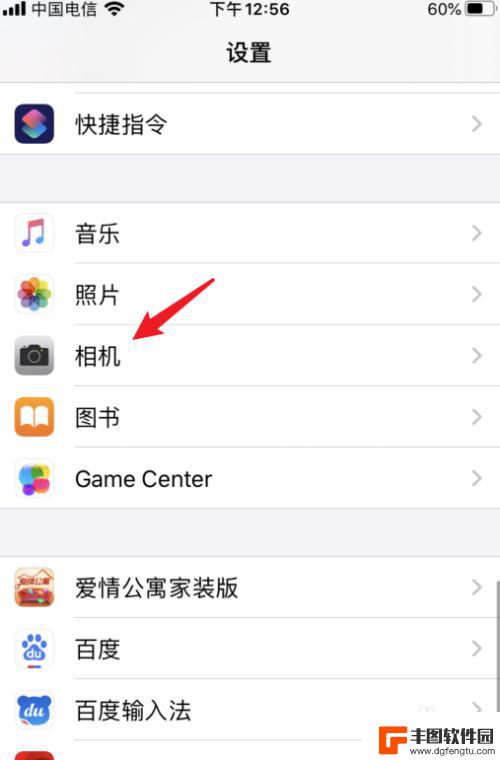
3.进入相机设置后,点击格式的选项。
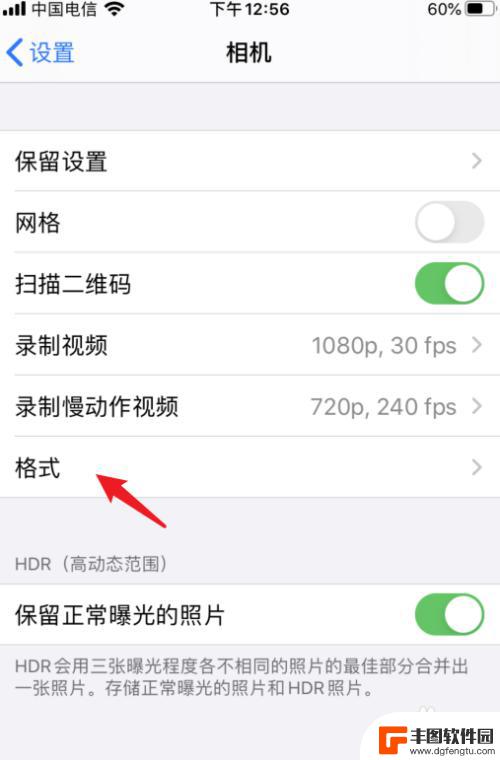
4.点击进入后,选择下方的兼容性最佳的选项。
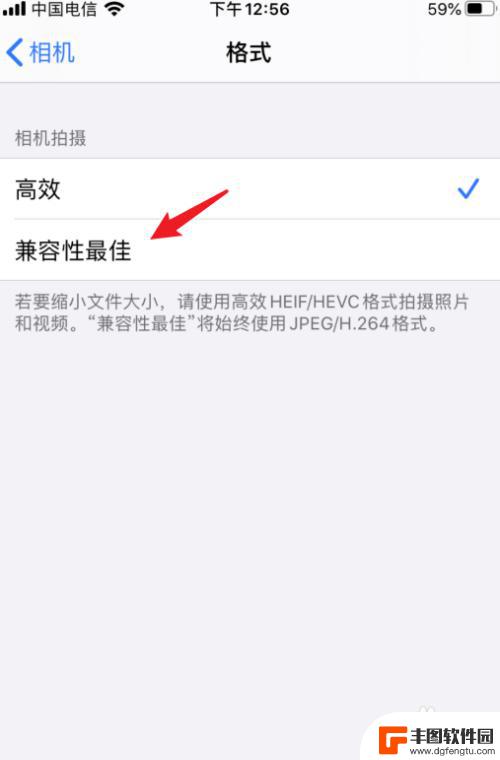
5.选定后,即可保存高质量的照片。
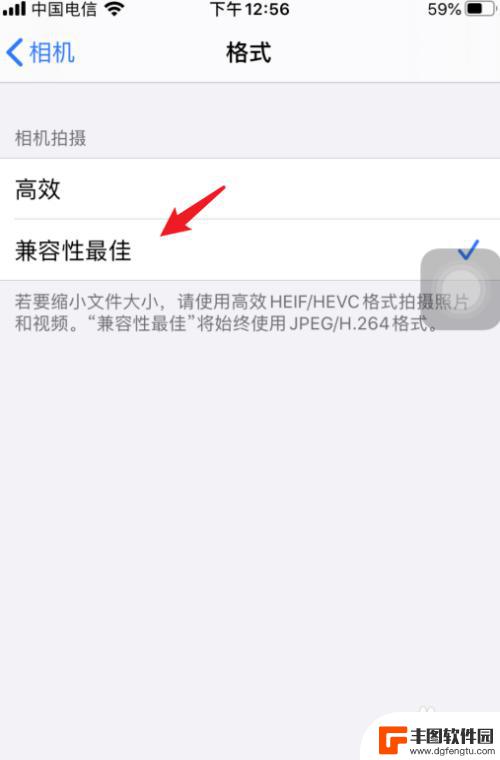
6.同时,在相机设置内。打开网格,打开后也可以方便对焦,提升清晰度。
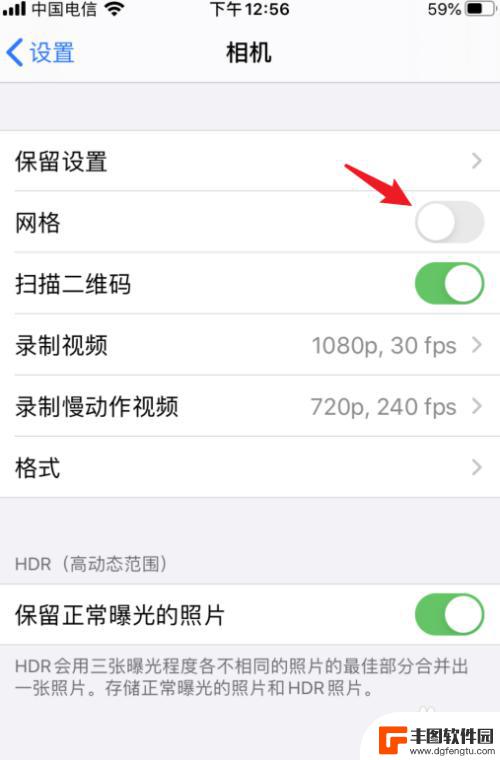
以上是手机设置像素变清晰度的所有内容,如果遇到相同问题的用户,可以参考本文中介绍的步骤进行修复,希望对大家有所帮助。
热门游戏
- 相关教程
- 小编精选
-
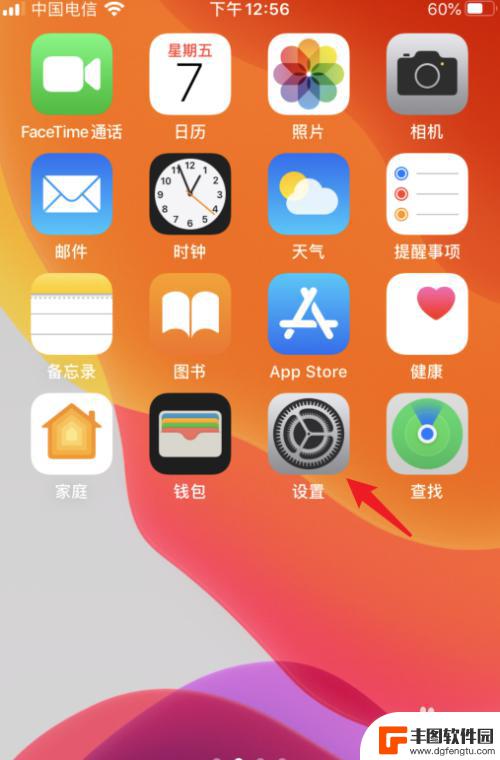
苹果手机拍照不清楚应该怎么调整 iPhone拍照清晰度设置教程
苹果手机拍照质量不清晰可能是因为拍照设置不当,今天我们就来分享一下如何调整iPhone拍照清晰度设置,在使用苹果手机拍照时,清晰度的设置是非常重要的,它直接影响到拍摄出的照片质...
2024-03-12
-
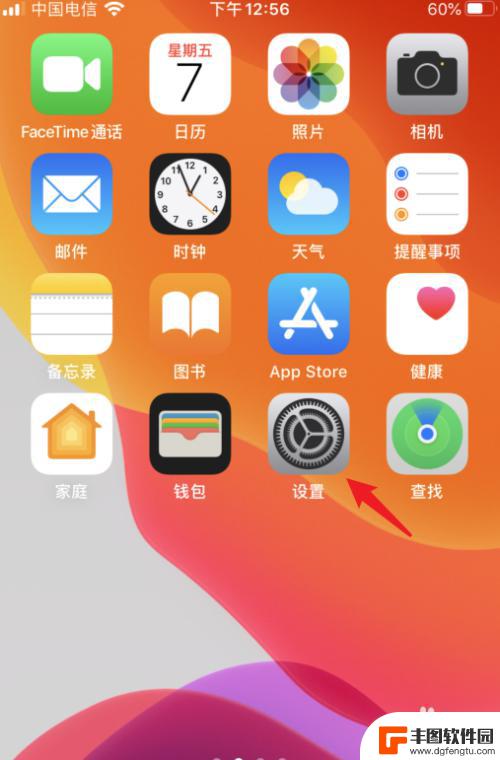
苹果手机高清晰度拍照 iPhone拍照清晰度设置方法
苹果手机高清晰度拍照,苹果手机作为全球领先的智能手机品牌之一,以其卓越的相机技术而备受赞誉,其中,iPhone的高清晰度拍照功能更是令人称赞。通过iPhone拍照清晰度的设置方...
2023-11-24
-
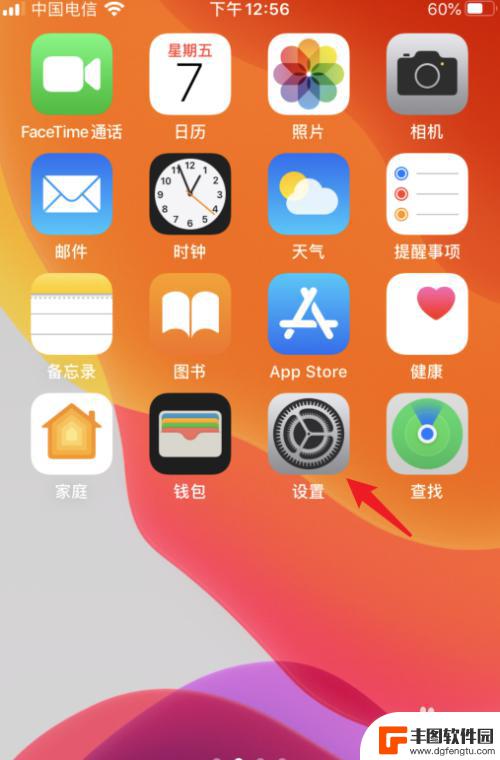
手机照片如何拍摄高清照片 iPhone拍照清晰度选项设置
如何拍摄高清照片一直是许多手机摄影爱好者关注的话题,在iPhone中,拍照清晰度选项设置是关键之一,它可以帮助我们调整照片的清晰度和细节,让照片更加生动和质感。通过合理设置清晰...
2024-09-28
-
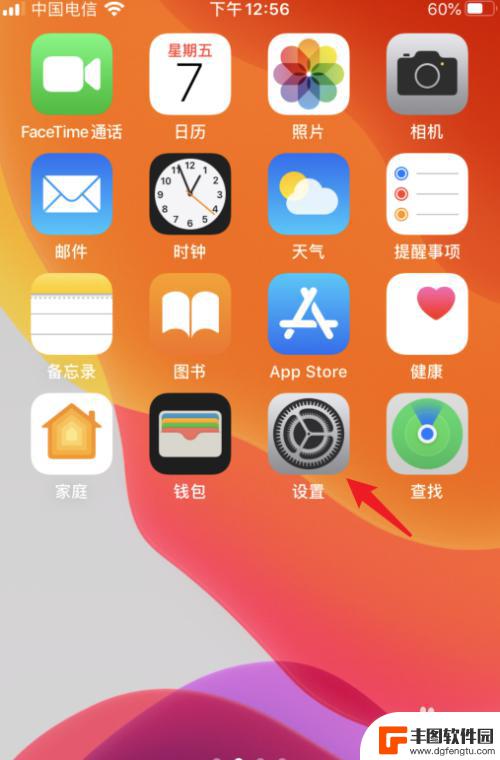
如何让手机照相的更清晰一点 iPhone 拍照清晰度设置建议
在如今手机摄影已成为人们记录生活点滴的重要方式,但有时候照片的清晰度并不尽如人意,针对iPhone用户,提高照片清晰度的设置建议成为了备受关注的话题。通过调整一些设置,如调整对...
2024-10-28
-

手机照相清晰度怎么调 手机拍照清晰设置方法
手机照相清晰度怎么调,随着科技的不断进步,手机成为了我们生活中必不可少的工具之一,而手机的拍照功能也在不断升级,成为了我们记录生活点滴、分享美好瞬间的重要手段。有时候我们在拍摄...
2023-11-19
-
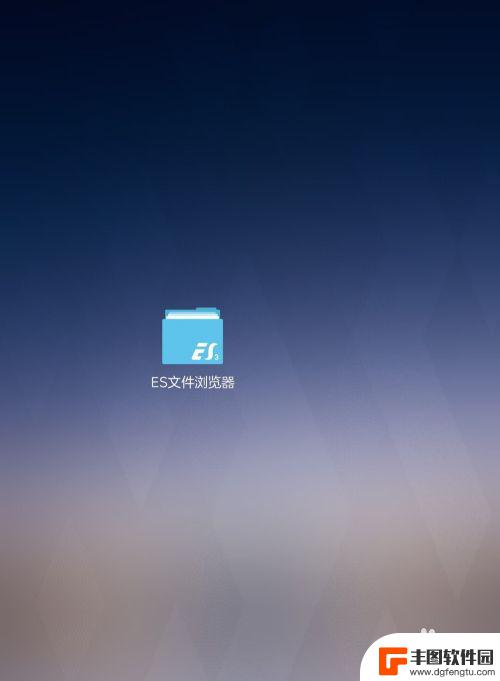
手机屏幕密度怎么设置高 手机屏幕像素密度如何调整
手机屏幕密度怎么设置高,手机屏幕密度的设置对于用户体验至关重要,手机屏幕像素密度的调整可以影响到手机屏幕的清晰度和显示效果。随着科技的不断进步,手机屏幕密度的设置也变得越来越重...
2023-09-29
-

苹果手机电话怎么设置满屏显示 iPhone来电全屏显示怎么设置
苹果手机作为一款备受欢迎的智能手机,其来电全屏显示功能也备受用户青睐,想要设置苹果手机来电的全屏显示,只需进入手机设置中的电话选项,然后点击来电提醒进行相应设置即可。通过这一简...
2024-11-27
-

三星山寨手机怎么刷机 山寨手机刷机工具
在当今科技发展迅速的时代,手机已经成为人们生活中不可或缺的重要工具,市面上除了知名品牌的手机外,还存在着许多山寨手机,其中三星山寨手机尤为常见。对于一些用户来说,他们可能希望对...
2024-11-27













